Comutarea tastatura de pe Ghid iPhone (iPhone)
iPad este acum disponibil într-o varietate de tastatură pentru a introduce text în mai multe limbi diferite, inclusiv limbi asiatice și limbile scrise de la dreapta la stânga.
Pentru a introduce text în diferite limbi utilizând tastatura diferite pe iPhone. În mod implicit, tastatura este disponibilă pentru limba selectată ca limbă de sistem iPhone (în „Language & Text“ setare). Adăugați altă tastatură în secțiunea Setări „tastatură“.
1 În meniul "Settings", selectați "General"> "Keyboard"> „Intern. Tastatură. "
Numărul înainte de săgeată indică numărul de tastaturi deja disponibile.
2 Atingeți „Add New tastatură“ și selectați din listă.
Repetați acest pas pentru a adăuga tastaturi suplimentare. Există mai multe tastaturi pentru unele limbi.
Lista completa de tastaturi acceptate pentru iPhone pot fi găsite pe site-ul www.apple.com/ru/iphone/specs.html.
Modificarea listei de tastaturi. Selectați "principal"> "Keyboard"> „Intern. tastatură „faceți clic pe“ Modificați „și apoi efectuați următoarele acțiuni:
• Pentru a elimina emisiunile de la tastatură, faceți clic și apoi faceți clic pe „Remove“.
• Pentru a reordona lista peretaschiteryadom cu o tastatură pentru un nou loc în listă.
Comutarea între tastaturi
Pentru a introduce text în diferite limbi, puteți comuta între tastaturi.
Comutarea tastaturi în timp ce tastați. Faceți clic pe llf faceți clic pe acest simbol pe ecran apare pentru scurt timp numele tastaturii nou activat.
De asemenea, puteți face clic klavishui țineți-l până când vedeți lista de tastaturi disponibile. Pentru a alege o tastatură din listă, glisați degetul la numele dorit al tastaturii și ridicați degetul.

Puteți apela litere, cifre și simboluri care nu apar în mod direct de pe tastatură.
Introducerea litere, cifre sau simboluri care nu sunt pe tastatură. Apăsați și mențineți litera, numărul sau simbolul corespunzător, apoi glisați cu degetul pentru a selecta o opțiune. De exemplu, în tastatură Thai Thai puteți introduce numere apăsând și ținând degetul pe cifrele arabe corespunzătoare.
Introducerea chineză
caractere chinezești de intrare în mai multe moduri, inclusiv Pinyin, Chang-jie, Ubihua și Zhuyin. Puteți introduce, de asemenea, caractere chinezești cu degetul pe ecran.
Introduceți metoda simplificată sau tradițională chineză Pinyin
Utilizați tastatura QWERTY pentru a introduce caractere chinezești de Pinyin. Pe măsură ce tastați, a sugerat să apară caractere chinezești. Atingeți o pictogramă pentru a selecta, sau continuați introducerea Pinyin pentru a vedea mai multe opțiuni de caractere.
Dacă continuați să introduceți Pinyin fără spații, vor fi oferite optiunile de propuneri de scris.
Introducerea tradițională chineză Chang-jie
Utilizați tastatura pentru a face caracterele chinezești ale componentelor pe baza de cheie Cang-jie. Pe măsură ce tastați, a sugerat să apară caractere chinezești. Dați clic pe caracterul pentru al alege, sau a continua introducerea de până la cinci componente totale pentru a afișa alte opțiuni.
Intrând simplificată Chineză (Ubihua)
Utilizați tastatura pentru a construi caractere chinezești pe baza a cinci componente aranjate în ordinea corectă de la stânga la dreapta, de sus în jos, din exterior spre interior și din interior la cursa finală (de exemplu, simbolul chinezesc (cerc) ar trebui să înceapă cu cursa verticală
Pe măsură ce tastați, a sugerat să apară caractere chinezești (cel mai frecvent utilizate caracterele apar mai întâi). Atingeți o pictogramă pentru ao selecta.
Apăsați sovpadeniyadlya arată numai caractere care cu exactitate
îndeplinesc deja caracterele introduse. De exemplu, dacă introduceți - și a făcut clic
cheie sovpadeniyato ca potrivirea exactă va fi utilizat pe scară largă mai puțin simbol
Introduceți metoda tradițională chineză Zhuyin
Utilizați tastatura pentru a introduce litere Zhuyin. Pe măsură ce tastați, a sugerat să apară caractere chinezești. Dați clic pe caracterul pentru al alege, sau continuați introducerea metodei zhuyin pentru a afișa mai multe opțiuni de caractere. După introducerea literelor inițiale ale tastaturii se va modifica pentru a reflecta literele suplimentare.
Dacă continuați să introduceți zhuyin fără metoda de spații, vor fi opțiunile oferite sugestii.
Introduceți de mână simplificată sau tradițională chineză
Puteți scrie caractere chinezești cu degetul pe ecran. Pe măsură ce introduceți tușele de caractere, iPhone recunoaște și le prezintă caractere ce se potrivesc într-o listă, cu cea mai apropiată potrivire primul caracter este afișat. Atunci când alegeți un caracter, caracterele aferente apar în listă ca opțiuni suplimentare.
Puteți introduce unele simboluri complexe de intrare prin două simboluri sau mai multe componente. De exemplu, introduceți (pește), apoi (acul) pentru a obține caracterul (al numelui din Hong Kong International Airport), care apare în lista de caractere cu lângă ea săgeată. Atingeți caracterul pentru a înlocui caracterele introduse.
Când scrierii de mână în chineză simplificată a recunoscut, de asemenea, scrisori.
Conversia între simplificată și tradițională chineză
Desen de caractere chinezești
Când este activat formatul scrierii de mână simplificată sau limba chineză tradițională, caractere chinezești poate fi degetul de intrare așa cum se arată mai jos.
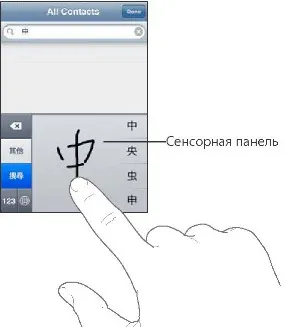
Introducerea japoneză
Intrarea în japoneză Kana
Utilizați canalul de tastatură pentru a selecta silabe. Pentru a introduce silabele care nu sunt pe ecran, apăsați tasta săgeată și selectați cuvântul dorit sau silaba în fereastra.
Introduceți tastatura QWERTY japoneză
Utilizați tastatura QWERTY pentru codul de intrare pentru silabe japoneze. Pe măsură ce tastați, a sugerat silabe. Faceți clic pentru a selecta o silabă din ea.
caractere de intrare imagine emoji
Utilizați tastatura Emoji. Numai disponibil în modele de iPhone achiziționate și utilizate în Japonia.
Lucrul cu tastatura Kana japoneză, apăsați
Lucrul cu tastatura japoneză Romaji (japoneză metoda de introducere QWERTY), atingeți tasta și apoi apăsați
Folosind tastatura Pinyin chineză (simplificată și tradițională) sau o tastatură zhuyin (tradițională), și apoi faceți clic pe klavishuI
Intră coreeană
Utilizați-Set tastatura coreeană pentru a tasta litere hangul. Pentru a introduce consoanele duble sau vocalele compuse, apăsați și mențineți scrisoarea, apoi selectați dubla literă folosind schimbare.
Introducerea în vietnameză
Apăsați lung caracterul pentru a vedea disponibile diacriticele, apoi glisați cu degetul pentru a selecta caracterul dorit.
Pentru a introduce caractere cu semne diacritice ca următoarele comenzi rapide de la tastatură pot fi utilizate.
Atunci când se utilizează anumite tastaturi chinezești și japoneze, puteți crea un dicționar de perechi formate dintr-un cuvânt și textul de înlocuire. Când introduceți pe tastatură susținută de cuvintele conținute în dicționar, în loc de termenul substituit textul asociat. Dicționarul este disponibil pentru următoarele tastaturi:
• Chineză - simplificată Limba (Pinyin);
• China - pentru limba tradițională (Pinyin);
• China - pentru limba tradițională (Zhuyin);
Adăugarea unui cuvânt în dicționar. În programul „Setări“, selectați „General“> „Keyboard“> „Editare dicționar“. Apăsați +, apăsați „Cuvântul“ și introduceți un cuvânt, atingeți câmpurile „Yomi“, „Pinyin“ sau „Zhuyin“ și introduceți caracterul.
Pentru fiecare tastatura, puteți introduce o versiune separată a textului de înlocuire.
Ștergerea unui cuvânt din lista de cuvânt din dicționar faceți clic pe „dicționar“, apoi faceți clic pe „Ștergeți cuvântul.“